Как зашифровать диск компьютера
В эпоху цифровых технологий безопасность данных стала одной из наиболее важных проблем для пользователей. Будь то личная конфиденциальность или коммерческая тайна, шифрование дисков — эффективный способ защитить данные от утечки. В этой статье будут подробно представлены методы, инструменты и меры предосторожности при шифровании компьютерных дисков, а также предоставлено подробное руководство, основанное на горячих темах в Интернете за последние 10 дней.
1. Зачем шифровать диск?

Шифрование диска предотвращает несанкционированный доступ, обеспечивая безопасность данных в случае их потери или кражи. Вот три основные причины зашифровать ваш диск:
| Причина | Описание |
|---|---|
| защищать конфиденциальность | Предотвратите утечку конфиденциальной личной информации (например, идентификационного номера и информации о банковской карте). |
| Предотвратите кражу данных | Даже если устройство потеряно, зашифрованные данные нелегко взломать. |
| Требования соответствия | В некоторых отраслях (например, финансы, здравоохранение) данные должны быть зашифрованы в соответствии с правилами. |
2. Распространенные методы шифрования диска
Ниже приведены три основных метода шифрования диска, подходящие для различных сценариев:
| Метод шифрования | Применимые сценарии | Преимущества и недостатки |
|---|---|---|
| Битлокер (Windows) | Встроенные инструменты Windows | Преимущества: Бесплатный и простой в использовании; Недостатки: Только версии Professional/Enterprise. |
| FileVault (macOS) | Встроенные инструменты системы Mac | Преимущества: Бесшовная интеграция; Недостатки: Может повлиять на производительность. |
| VeraCrypt (кроссплатформенный) | Сторонние инструменты с открытым исходным кодом | Преимущества: Поддерживает несколько алгоритмов шифрования; Недостатки: Сложная конфигурация. |
3. Этапы работы: в качестве примера возьмите BitLocker.
Ниже приведены конкретные шаги по шифрованию диска с помощью BitLocker:
| шаги | Инструкция по эксплуатации |
|---|---|
| 1. Откройте BitLocker. | Щелкните диск правой кнопкой мыши → выберите «Включить BitLocker». |
| 2. Установить пароль | Введите надежный пароль и подтвердите. |
| 3. Создайте резервную копию ключа восстановления. | Выберите сохранение в файл или распечатайте ключ на случай, если вы забудете свой пароль. |
| 4. Выберите область шифрования. | Зашифруйте весь диск или только используемое пространство. |
| 5. Полное шифрование | Подождите, пока шифрование завершится, и оно вступит в силу после перезапуска. |
4. Горячие темы в Интернете за последние 10 дней, связанные с безопасностью данных.
Ниже приведены недавние горячие темы, связанные с безопасностью данных:
| горячие темы | Связанные моменты |
|---|---|
| Инцидент с утечкой данных в облачном хранилище | Напомните пользователям о важности локального шифрования. |
| Технология искусственного интеллекта нарушает конфиденциальность | Шифрование не позволяет ИИ сканировать конфиденциальные данные. |
| Атаки программ-вымогателей растут | Шифрование дисков снижает риск атаки. |
5. На что следует обратить внимание
При шифровании диска обратите внимание на следующее:
| На что следует обратить внимание | Описание |
|---|---|
| Резервное копирование данных | В процессе шифрования могут возникнуть сбои, поэтому резервное копирование необходимо выполнить заранее. |
| Запомнить пароль | Если вы забудете пароль, это может привести к безвозвратной потере данных. |
| Влияние на производительность | Скорость чтения и записи диска может немного снизиться после шифрования. |
Резюме
Шифрование диска — ключевой шаг в обеспечении безопасности данных, и как отдельные пользователи, так и предприятия должны обратить внимание на эту операцию. С помощью методов и инструментов, представленных в этой статье, вы можете легко добавить на диск «защитную блокировку». В сочетании с недавними горячими темами безопасность данных оказалась в центре внимания всего мира, а своевременное шифрование дисков является эффективным способом борьбы с рисками.
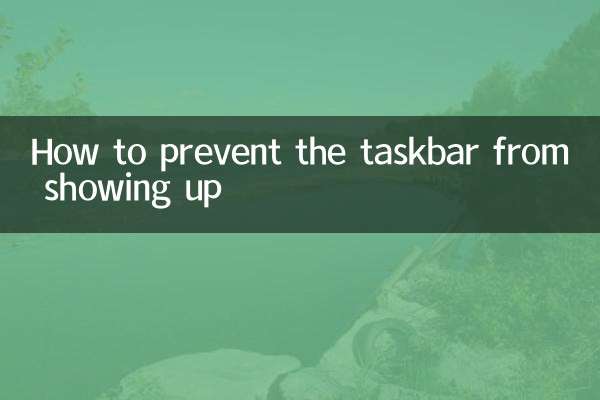
Проверьте детали

Проверьте детали